Wi-Fi Stedskartlegging, Analysering, Feilsøking kjører på en MacBook (macOS 11+) eller en hvilken som helst bærbar PC (Windows 7/8/10/11) med en standard 802.11be/ax/ac/n/g/a/b trådløs nettverksadapter. Les mer om støtten for 802.11be her.
Wi-Fi-kanaler forklart: Optimaliser ditt trådløse nettverk
Finn ut hva Wi-Fi-kanaler er, hvorfor valg av riktig kanal forbedrer nettverkshastighet og stabilitet, og hvordan du enkelt kan identifisere forstyrrelser.
WiFi omgir oss på alle etasjer og gatehjørner, men de fleste brukere har ingen anelse om hvilke radio“baner” ruteren deres bruker — eller at disse banene i det hele tatt eksisterer. Denne artikkelen løfter sløret for WiFi-kanaler på 2,4 GHz-, 5 GHz- og 6 GHz-båndene, forklarer hvordan overfylte kanaler reduserer hastigheten, og viser hvordan WiFi Channel Scanner lar deg oppdage forstyrrelser og låse den raskeste, reneste kanalen med bare noen få klikk.
- Wi‑Fi-kanaler: Hva de er og hvorfor de er viktige
- Oversikt over 2.4 GHz WiFi-kanaler
- Wi-Fi-kanaler 1, 6 og 11
- Ikke-overlappende kanaler
- Hvilken trådløs kanal skal brukes i et tett område
- 5 GHz kanalbånd
- 6 GHz kanalområde
- Tre hovedårsaker til WiFi-forstyrrelser
- Vanlige feil ved valg av Wi-Fi-kanaler
- Hvordan finne den beste Wi-Fi-kanalen
- Hvordan bytte Wi-Fi-kanal på ruteren din
- Velg riktig Wi-Fi-kanal med NetSpot — den beste WiFi-kanalanalysatoren
- Wi-Fi-kanaler — Ofte stilte spørsmål
Wi‑Fi-kanaler: Hva de er og hvorfor de er viktige
Hvis du noen gang har lurt på hvordan enhetene dine kommuniserer trådløst, handler det om noe som kalles Wi-Fi-kanaler. Wi-Fi-rutere og enheter overfører data ved å bruke spesifikke frekvensbånd — vanligvis 2,4 GHz, 5 GHz, og med de nyeste fremskrittene, 6 GHz-båndene.
Hvert av disse frekvensbåndene er delt inn i mindre segmenter kjent som Wi-Fi-kanaler. Tenk på disse kanalene som dedikerte filer på en trådløs motorvei, der hver gir en klar vei for datatrafikk. Dette systemet hjelper flere rutere og enheter i et delt område med å unngå overbelastning ved å bruke separate kanaler, noe som minimerer forstyrrelser og sikrer jevnere dataflyt.

For å tydelig visualisere forskjellene mellom disse båndene:
- 2.4 GHz-bånd: Dette båndet tilbyr den bredeste dekningen, når lengre avstander og trenger gjennom vegger effektivt, men på bekostning av lavere datahastigheter. Det er ideelt for å koble til enheter som er plassert lenger fra ruteren, som smarthus-enheter og IoT-enheter.
- 5 GHz-bånd: Med kortere rekkevidde sammenlignet med 2.4 GHz-båndet, kompenserer 5 GHz-båndet ved å tilby betydelig raskere datahastigheter. Dette gjør det perfekt for oppgaver med høyt båndbreddebehov som videostrømming, nettdataspill og videokonferanser, spesielt når enheter er relativt nær ruteren.
- 6 GHz-bånd: 6 GHz-båndet leverer ultrarask hastighet og minimal forstyrrelse, og tilbyr den høyeste dataoverføringen tilgjengelig for Wi-Fi i dag. Det har imidlertid den korteste effektive rekkevidden og passer best for høytytende, avanserte enheter i nærheten, spesielt i mindre hindrende miljøer.
Fordi hvert bånd tilbyr et forskjellig antall kanaler, endres den totale kapasiteten dramatisk. 2.4 GHz-båndet gir bare tre ikke-overlappende kanaler, så trafikken bygger seg raskt opp og hastighetene synker. Til sammenligning har både 5 GHz og 6 GHz dusinvis av rene, separate kanaler, noe som gir enhetene dine mye mer plass til å holde seg raske og stabile.
Å forstå og administrere Wi-Fi-kanaler hjelper deg å optimalisere nettverkets ytelse, redusere forstyrrelser fra nærliggende nettverk, og oppnå raskere og mer pålitelige tilkoblinger.
La oss se hvordan disse forskjellene blir visualisert i diagrammet nedenfor.
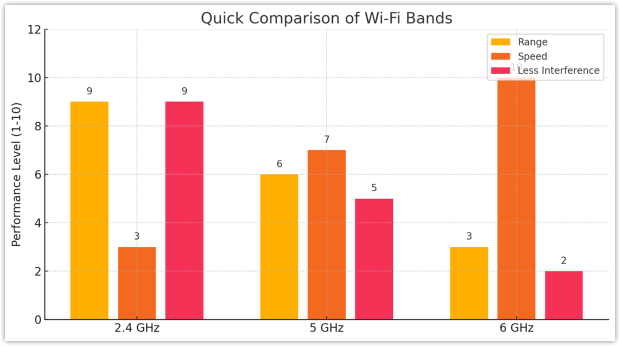
Oversikt over 2.4 GHz WiFi-kanaler
2,4 GHz-båndet har 14 kanaler, men noen land tillater ikke alle. I Europa er bare kanalene 1 til 13 tilgjengelige. I Nord-Amerika er kanalene 12 og 13 kun tillatt under lav effektforhold, og kanal 14 er ikke tillatt i det hele tatt.

Kanalene er plassert med 5 MHz avstand fra hverandre. Det eneste unntaket er kanal 14 [2], som har en avstand på 12 MHz før den.
| Kanal | Frekvensområde |
| 1 | 2401–2423 MHz |
| 2 | 2406–2428 MHz |
| 3 | 2411–2433 MHz |
| 4 | 2416–2438 MHz |
| 5 | 2421–2443 MHz |
| 6 | 2426–2448 MHz |
| 7 | 2431–2453 MHz |
| 8 | 2436–2458 MHz |
| 9 | 2441–2463 MHz |
| 10 | 2446–2468 MHz |
| 11 | 2451–2473 MHz |
| 12 | 2456–2478 MHz |
| 13 | 2461–2483 MHz |
| 14 | 2473–2495 MHz |
Wi-Fi-kanaler 1, 6 og 11
I innstillingene til ruteren din er det kanalinnstillinger. De fleste rutere har kanalinnstillingene satt til "Auto", men hvis du ser gjennom listen, er det minst et dusin WLAN-kanaler. Så hvordan vet du hvilke WiFi-kanaler som er raskere enn de andre i den listen? Å velge riktig WiFi-kanal kan i stor grad forbedre WiFi-dekningen og ytelsen. Men selv om du finner den raskeste kanalen der, betyr det ikke alltid at du bør velge den med én gang.
Ulike frekvensbånd (2,4 GHz, 3,6 GHz, 4,9 GHz, 5 GHz og 5,9 GHz) har sine egne kanalområder. Vanligvis vil rutere bruke 2,4GHz-båndet med totalt 14 kanaler, men i virkeligheten kan det være 13 eller enda færre som brukes rundt om i verden.

Alle Wi-Fi-versjoner gjennom 802.11n (a, b, g, n) fungerer mellom kanalfrekvensene 2400 og 2500 MHz. Disse 100 MHz i mellom er delt inn i 14 kanaler à 20 MHz hver. Som et resultat overlapper hver 2.4GHz kanal med to til fire andre kanaler (se diagrammet ovenfor). Overlapping gjør trådløs nettverksgjennomstrømming ganske dårlig.
De mest populære kanalene for 2,4 GHz Wi-Fi er 1, 6 og 11, fordi de ikke overlapper hverandre. Du bør alltid prøve å bruke kanalene 1, 6 eller 11 når du har en ikke-MIMO-oppsett (dvs. 802.11 a, b eller g). Tabellen nedenfor viser alle 11 Wi-Fi-kanaler som er tilgjengelige i Nord-Amerika og spesifiserer den eksakte frekvensområdet for hver:
| Kanalnummer | Bunn av kanal | Senterfrekvens | Topp av kanal | |
|---|---|---|---|---|
| 1 | 2401 | 2412 | 2423 | |
| 2 | 2406 | 2417 | 2428 | |
| 3 | 2411 | 2422 | 2433 | |
| 4 | 2416 | 2427 | 2438 | |
| 5 | 2421 | 2432 | 2443 | |
| 6 | 2426 | 2437 | 2448 | |
| 7 | 2431 | 2442 | 2453 | |
| 8 | 2436 | 2447 | 2458 | |
| 9 | 2441 | 2452 | 2463 | |
| 10 | 2446 | 2457 | 2468 | |
| 11 | 2451 | 2462 | 2473 |
Ikke-overlappende kanaler
Som sagt ovenfor er hver trådløse kanal på 2,4 GHz-spektrumet 20 MHz bred. Når du bruker 802.11n med 20 MHz-kanaler, velger du kanalene 1, 6 og 11. Hvis du skal bruke 40MHz-kanaler, ta i betraktning at luftbølgene kan være overfylte, med mindre du bor i et hus midt på en veldig stor eiendom.
Hele spektrumet er 100 MHz bredt og kanalsentrene er adskilt med bare 5 MHz. Dette etterlater ingen annet valg for elleve kanaler enn å overlappe.

Hvilken trådløs kanal skal brukes i et tett område
Kanalene 1, 6 og 11 er ditt beste valg for høyest gjennomstrømming og minimal forstyrrelse fordi de ikke overlapper hverandre — derfor kalles de ikke-overlappende.
Men de overlapper fortsatt med sine nabokanaler. For eksempel overlapper Kanal 1 med kanalene 2, 3, 4 og 5. Du kan bruke en WiFi-analysator for å skanne WiFi-kanaler og avgjøre hvilken av de tre ikke-overlappende kanalene som er minst utsatt for signalforstyrrelser.
En WiFi-kanalskanner kan også fortelle deg hvilken av de tre ikke-overlappende kanalene som brukes av færrest WiFi-rutere. De beste WiFi-kanalskannerne kan til og med avgjøre hvor sterk forstyrrelsen fra individuelle WiFi-rutere er.

Inspiser, sammenlign, undersøk og analyser WiFi-nettverk med NetSpot. Optimaliser WiFi-nettverket ditt for maksimal ytelse.


Hva bør du gjøre når WiFi-kanalene 1, 6 og 11 er overbelastet?
I situasjoner hvor alle de tre ikke-overlappende WiFi-kanalene er opptatt, bør du bytte til 5 GHz-båndet. Dette båndet brukes ikke bare mye sjeldnere enn 2,4 GHz-båndet, men det er også langt flere 5 GHz-kanaler å velge mellom.
Du trenger ikke engang å manuelt velge den beste 5 GHz-kanalen fordi de fleste WiFi-rutere kan gjøre det automatisk for deg, noe som ikke kan sies om valget av den beste 2,4 GHz-kanalen.
5 GHz kanalbånd
5 GHz (802.11n og 802.11ac)-båndet tilbyr faktisk mye mer ledig plass ved de høyere frekvensene. Det tilbyr 23 ikke-overlappende 20 MHz-kanaler.

Fra og med 802.11n og videre til 802.11ac, ble trådløs teknologi mye mer avansert. Hvis du har kjøpt en WiFi-ruter i løpet av de siste årene, har du sannsynligvis en anstendig 802.11n- eller 802.11ac-ruter. De fleste av dem har maskinvare inni som automatisk velger riktig WiFi-kanal og justerer utgangseffekten, og dermed øker gjennomstrømningen og reduserer interferensen.
5 GHz kanalbåndkompatibilitet:
- 802.11n: Utgitt i 2009, denne endringen til IEEE 802.11-2007 trådløs-nettverksstandarden er den første mainstream-versjonen av IEEE 802-settet med LAN-protokoller som kan brukes i 2,4 GHz eller 5 GHz frekvensbåndene.
- 802.11ac: Utgitt i 2013, utvidet 802.11ac kanalbinding fra 40 MHz i 802.11n til valgfri 160 MHz og obligatorisk 80 MHz kanalbåndbredde for stasjoner, noe som resulterer i flerstasjonsgjennomstrømning på minst 1 gigabit per sekund og enkeltkoblingsgjennomstrømning på minst 500 megabit per sekund (500 Mbit/s).
- 802.11ax: Også kalt Wi-Fi 6 av Wi-Fi Alliance, er 802.11ax den nyeste versjonen av IEEE 802.11-standarden, designet for å operere i alle båndspektra mellom 1 og 7 GHz. 802.11ax Wi-Fi-rutere ble demonstrert å oppnå en topphastighet på 11 Gbit/s, delvis takket være deres evne til å unngå interferens med nabonettverk.
Ved å bruke 5GHz-båndet og ha relativt tykke vegger samt den generelle mangel på 5GHz-enheter, betyr det vanligvis at det er svært lite interferens i rommet ditt. I situasjoner som dette kan du ha nytte av å bruke 40, 80 og 160MHz-kanaler.
Ideelt sett, etter hvert som alle gradvis oppgraderer maskinvaren sin og begynner å bruke 5GHz-båndet, vil det å måtte velge riktig WiFi-kanal bli overflødig. Dette gjelder spesielt for MIMO-oppsett (opptil åtte i 802.11ac), når det er en bedre idé å la ruteren din gjøre sin egen ting. Selvfølgelig vil det være spesielle tilfeller som finjustering av kanalseleksjonen for ruteren din.
Til slutt vil også 5GHz fylle seg opp, men innen den tid bør vi være i stand til å finne ut høyere WiFi-kanalfrekvenser. Eller kanskje vil helt nye antennedesign bli opprettet for de avanserte kravene til den trådløse nettverksverdenen.
6 GHz kanalområde
I tillegg til 2.4 GHz- og 5 GHz-frekvensbåndene, kan WiFi-brukere nå dra nytte av 6 GHz-kanalbåndet, som ble gjort tilgjengelig for ulisensiert bruk av FCC i 2020, noe som skapte mye begeistring i hele WiFi-økosystemet.
Hva er 6 GHz WiFi-bånd?
6 GHz WiFi-båndet representerer den delen av radiospekteret som strekker seg fra 5,925 GHz til 7,125 GHz. Dermed gir 6 GHz WiFi-spektrumet ytterligere 1.200 MHz med ukongestert båndbredde som illustrert i bildet nedenfor.

6 GHz WiFi-båndet er delt inn i 109 kanaler for å støtte mange samtidig tilkoblede enheter, og det støtter kanalbinding for opprettelse av følgende brede og superbrede kanaler:
- syv kanaler på 160 MHz
- fjorten kanaler på 80 MHz
- tjue-ni kanaler på 40 MHz
- femti-ni kanaler på 20 MHz
Disse brede og superbrede kanalene kan støtte Gigabit-hastigheter og sikre ekstremt lav latens, noe som gjør dem perfekte for 4K- og 8K-strømming og andre krevende applikasjoner.
6 GHz kanalbåndkompatibilitet
Ganske forvirrende, 6 GHz-kanalen støttes ikke av WiFi 6 (802.11ax-2019). I stedet ble støtte for denne standarden kun introdusert med utgivelsen av WiFi 6E (802.11ax-2020) standarden.
I tillegg til 6 GHz WiFi-kanaler, støtter WiFi 6E også kanaler i 2.4 GHz og 5 GHz frekvensbånd, noe som gjør det til den mest allsidige WiFi-generasjonen til dags dato.
6 GHz vs 5 GHz WiFi
5 GHz WiFi frekvensbånd har vært tilgjengelig mye lenger enn 6 GHz frekvensbånd. Det ble først introdusert med utgivelsen av 802.11a i 1999. Siden da har det vært inkludert i 802.11n, 802.11ac, og 802.11ax.
5 GHz-båndet tilbyr 23 ikke-overlappende 20 MHz-kanaler, så mindre enn halvparten sammenlignet med 6 GHz-båndet. Den maksimale dataoverføringshastigheten er heller ikke like imponerende som den maksimale overføringshastigheten til 6 GHz-båndet (omtrent 7 Gbps vs 9.6 Gbps).
Tre hovedårsaker til WiFi-forstyrrelser
Alle Wi-Fi-tilkoblinger kan bli negativt påvirket av elektromagnetisk forstyrrelse, også kalt radiofrekvensforstyrrelse, som oppstår av tre hovedårsaker:

Grunn 1: Medkanalinterferens
I nettverk hvor enheter tar turer med å snakke, tar det tid for hver av dem å vente på deres tur. Derfor, jo flere enheter, jo lengre ventetid. Denne typen Wi-Fi-interferens er faktisk ikke elektromagnetisk interferens. I stedet er det et resultat av at Wi-Fi-rutere gjør sitt beste for å gi hverandre rom til å sende data.
Tenk tilbake til da du var på barneskolen og læreren din stilte hele klassen et spørsmål. Sjansene er at flere barn begynte å rope samtidig og ingen kunne høre noe ordentlig. Det er grunnleggende hva kanalinterferens er, og derfor tar Wi-Fi-rutere turer og venter høflig på at den andre blir ferdig.
Årsak 2: Adjacent-Channel Interference
Tilstøtende-kanal interferens oppstår når klienter på overlappende kanaler snakker samtidig. Valg av Wi-Fi-kanal er avgjørende i slike tilfeller. Slike kanalrelaterte forstyrrelser kan reduseres eller unngås ved å velge riktig Wi-Fi-kanal for nettverket ditt.
NetSpot kan hjelpe deg med å avsløre hvilke Wi-Fi-kanaler som er mest overfylte slik at du kan unngå dem og bruke andre kanaler i stedet, helst kanalene 1, 6 eller 11 fordi disse tre kanalene ikke overlapper. Heldigvis kan moderne Wi-Fi-rutere håndtere tilstøtende-kanal interferens mye bedre enn eldre rutere, hvor mange av dem som standard bruker samme Wi-Fi-kanal.
Årsak 3: Interferens som ikke er fra Wi-Fi
I tillegg til Wi-Fi-rutere er det mange andre elektroniske enheter som kan forstyrre 2,4 GHz-båndet. Noen forstyrrer det fordi de bruker det til å overføre data trådløst, for eksempel sikkerhetskameraer, Bluetooth-enheter, babymonitorer og smarttelefoner, mens andre forstyrrer det fordi de sender ut store mengder med elektromagnetisk stråling, slik som mikrobølgeovner og andre apparater.
For å unngå ikke-Wi-Fi-forstyrrelser er det viktig å plassere Wi-Fi-ruteren langt unna alle kilder til elektromagnetisk stråling, helst også unna solide objekter, inkludert vegger, store møbler osv.
En WiFi-kanalskanner som NetSpot hjelper deg å se gjennom nettverket og velge riktig kanal eller redusere WiFi-forstyrrelser. Å bruke NetSpot-kanalskanner vil hjelpe deg å forbedre ytelsen til WiFi-nettverket ditt på 2,4 GHz.
Vanlige feil ved valg av Wi-Fi-kanaler
Å velge en kanal handler ikke bare om å velge den med sterkest råsignal. En vanlig feil er å fokusere utelukkende på RSSI og ignorere hvor mange nærliggende nettverk som allerede bruker den samme frekvensen. Når flere rutere deler en kanal, tvinger Carrier Sense Multiple Access with Collision Avoidance (CSMA/CA) dem til å “ta tur,” og gjennomstrømningen synker selv om signalet ser bra ut på papiret.
En annen vanlig feil er å velge en delvis overlappende kanal i stedet for en som fullstendig overlapper med nærliggende trafikk. Paradoksalt nok yter full overlapp (for eksempel to nettverk begge på kanal 6) ofte bedre enn delvis overlapp (kanal 4 og 6), fordi fullt overlappende radioer kan forhandle om sendetid mer effektivt, mens delvis overlappende bare oppfatter hverandre som støy.
Brukere har også en tendens til å la rutere stå i auto-kanal-modus og glemmer å skanne på nytt. Forstyrrelsesmønstre endres over tid ettersom naboer installerer nytt utstyr eller slår på flere enheter. Regelmessige kontroller med et verktøy som NetSpot avslører når din “gode” kanal har blitt en flaskehals og hjelper deg å bytte før nedgangen blir merkbar.
Til slutt, å gjøre kanalen bredere til 40 MHz eller mer uten å sjekke spektrumbelastningen kan slå tilbake. En bredere “fil” hjelper kun hvis den er ledig; ellers okkuperer du bare ekstra plass og skaper enda mer forstyrrelser for deg selv og alle andre. Visualisering av live kanaldistribusjon i NetSpot lar deg avgjøre om det faktisk vil gi raskere og renere gjennomstrømning å holde seg til en smalere 20 MHz “fil”.
Hvordan finne den beste Wi-Fi-kanalen
Etter å ha lært så mye nyttig informasjon om WiFi-kanaler, er du sannsynligvis ivrig etter å finne den beste WiFi-kanalen i ditt område og konfigurere ruteren din til å bruke den slik at du kan nyte en raskere og mer stabil tilkobling til internett.
I denne delen gir vi trinnvise instruksjoner om hvordan du kan gjøre akkurat det på alle større plattformer. Her er hvordan finne den beste WiFi-kanalen på Windows, macOS, Linux, Android og iOS.
Windows
Windows tilbyr en egen måte å finne den beste WiFi-kanalen på, men det er avhengig av et ganske lite intuitivt kommandolinjeprogram, kalt netsh. Dette programmet er inkludert i alle versjoner av Windows fra og med Windows 2000, og hovedformålet er å tillate lokal eller ekstern konfigurasjon av nettverksenheter som grensesnittet.
Slik bruker du netsh som en trådløs kanalsøker for Windows:
- Trykk Win + R på tastaturet.
- Skriv “cmd” og trykk Enter.
- Skriv “netsh wlan show all” i kommandolinjevinduet og trykk Enter.
- Rull ned til du ser en seksjon kalt “SHOW NETWORKS MODE=BSSID”.

- Analyser hvilke kanaler som brukes mest av nettverk i ditt område.
Selvsagt er det tungvint og langsomt å bruke netsh som en WiFi-kanalskanner for Windows. Heldigvis finnes det mer brukervennlige WiFi-kanalskanner-apper for Windows, og NetSpot er den vi anbefaler til både hjemmebrukere og profesjonelle på grunn av dens intuitive brukergrensesnitt og imponerende funksjoner.
For å finne den beste WiFi-kanalen med NetSpot på Windows:
Last ned og installer Windows-versjonen av NetSpot.
Start NetSpot. Før du begynner, må du sørge for at Inspektørmodus er valgt. Den viser detaljerte nettverksmålinger og sanntidsgrafer for signalstyrke, slik at du kan oppdage forstyrrelser i det øyeblikket de oppstår.

Sorter de oppdagede Wi-Fi-nettverkene etter kanal for å se, med et øyekast, hvilke frekvenser som er ledige og hvilke som er overbelastet. Den automatiske sorteringen sparer deg for bryet med å bla gjennom en lang liste over SSID-er. Hvis du er ute etter andre detaljer — som signalstyrke eller bånd — er det bare å bytte sorteringskriterium og få et komplett overblikk over ditt Wi-Fi-landskap.

Sjekk hvilken av de ikke-overlappende kanalene (1, 6 eller 11) som er minst opptatt. Men ikke overse nærliggende signalstyrker — noen ganger kan et nabonettverk med sterkt signal skape forstyrrelser selv om kanalen virker ledig.
Konfigurer ruteren til å bruke den minst brukte kanalen. For å endre kanalen må du få tilgang til ruterens webgrensesnitt. Som forklart i mer detalj nedenfor, innebærer dette vanligvis å skrive inn ruterens IP-adresse i en nettleser, logge inn og navigere til de trådløse innstillingene.
Som du kan se, er NetSpot mye enklere å bruke enn netsh, og det tilbyr betydelig flere funksjoner som gjør feilsøking av WiFi-problemer enkelt.
NetSpot kan også vise en kanaloverlappingsgraf som tydelig viser hvilke nettverk som overlapper:
Start NetSpot og velg Inspektørmodus.
Velg alle WiFi-nettverkene du vil analysere.
Finn knappen “Signalnivå- og støygrafer” rett under det øverste verktøylinjen på venstre side og klikk på den.

Gå til fanen for 2,4 GHz, 5 GHz eller 6 GHz-kanaler for å visualisere hvilke nettverk som overlapper i hvert bånd.

Kanaloverlappingsgrafen viser med et øyekast hvilke tilgangspunkter som kjemper om samme del av spektrumet, slik at du kan oppdage interferens på sekunder. Dette gjør det mulig å identifisere om kanaler opplever full eller delvis overlapping. Full overlapping er ofte å foretrekke fremfor delvis, fordi nettverk kan ‘forhandle’ og minimere interferens.
macOS
macOS leveres med en innebygd WiFi-kanalskanner, og du kan få tilgang til den ved å klikke på WiFi-nettverksikonet i menylinjen og velge alternativet Åpne Trådløs diagnostikk. Ikke bry deg om ledetekstene, men klikk i stedet på Vindu > Skann i tittellinjen.
Du bør se en liste over alle WiFi-nettverk tilgjengelig i ditt nærområde. For å oppnå de mest nøyaktige resultatene, klikk på Skann nå-knappen i nederste høyre hjørne for å oppdatere listen. Venstre rute viser en praktisk oppsummering av skanneresultatene, inkludert de beste WiFi-kanalene.
Alternativt kan du bruke en tredjeparts WiFi-analysator-app som NetSpot for å gjøre livet ditt litt enklere samtidig som du får mer omfattende resultater. NetSpot forenkler ikke bare prosessen, men tilbyr også kraftige verktøy som sanntidsanalyse og detaljerte visualiseringer som hjelper med å identifisere nettverksproblemer raskt.
Med NetSpot er det å finne den mest egnede WiFi-kanalen et spørsmål om noen få enkle klikk, og du trenger ikke engang å bruke penger fordi du kan bruke NetSpots kraftige Inspektør-modus gratis.
Følg trinnene nedenfor for å bruke NetSpot som din Mac WiFi-kanalskanner:
Last ned og installer NetSpot-appen på din Mac.
Start NetSpot og klikk på Inspector på panelet øverst i midten.

Sorter de oppdagede WiFi-nettverkene etter deres kanal. Sortering av de oppdagede Wi-Fi-nettverkene etter kanaler eller signalnivå gir en klar oversikt over kanalkongestion og potensielle konflikter. Denne funksjonen hjelper til med å velge kanaler med minimal interferens mer effektivt.

Bestem hvilken ikke-overlappende kanal (1, 6 og 11) som brukes minst.
Konfigurer ruteren din til å bruke den minst brukte ikke-overlappende kanalen.
NetSpot trådløse kanalskanner Mac app kan også visualisere WiFi kanaldistribusjon, slik at du kan se med et øyekast hvilke kanaler som brukes mest av valgte WiFi-nettverk.
For å visualisere WiFi kanaldistribusjon med NetSpot, velg hvert WiFi-nettverk du vil plotte på en graf og klikk på “Signallivå og støy grafer” knappen øverst til venstre i hovedvinduet.

Til slutt, bytt til fanen Kanaler 2,4 GHz.

Disse og andre funksjoner gjør NetSpot til den beste Mac WiFi-kanalskanneren tilgjengelig.
Linux
Hvis du bruker en populær Linux-distribusjon som Ubuntu, trenger du ikke å installere en tredjeparts WiFi-kanalskanner for å finne den beste WiFi-kanalen i ditt område. Du kan bare bruke et kommandolinjeverktøy kalt iwlist, hvis hensikt er å vise nyttig informasjon fra et trådløst nettverksgrensesnitt, slik som WiFi-kortet i din bærbare datamaskin eller USB WiFi-dongelen koblet til din stasjonære datamaskin.
Følg disse trinnene for å finne den beste WiFi-kanalen ved hjelp av iwlist:
Åpne Terminalen.
Se hvilken grensesnitt du bruker med kommandoen “ip link”.
Skriv inn følgende kommando for å se et sammendrag av hva som blir brukt:
- sudo iwlist wlan0 scan | grep Frequency | sort | uniq -c | sort -n>
Sørg for å erstatte wlan0 med grensesnittet som er spesifisert etter å ha kjørt kommandoen “ip link” (som for eksempel wlp3s0).
Android
Uheldigvis lar ikke Android-operativsystemet deg se hvilken kanal et WiFi-nettverk bruker, så det er umulig å bestemme hvilke WiFi-kanaler som er egnet og hvilke som ikke er det uten en tredjeparts WiFi-kanalskannerapp.
Det finnes flere WiFi-kanalskannerapper for Android som hjelper deg å finne den beste WiFi-kanalen ved å bruke en smarttelefon eller et nettbrett, men vi anbefaler Android-versjonen av NetSpot fordi du kan laste den ned gratis direkte fra Google Play Store for å se viktige WiFi-parametere, inkludert WiFi-kanaler, i sanntid. NetSpot for Android er like enkel å bruke som sin desktop-motpart, og den støtter 2,4 GHz, 5 GHz og 6 GHz kanalbånd.
For å finne den beste WiFi-kanalen ved å bruke NetSpot for Android:
Last ned NetSpot for Android fra Google Play Store.
Start appen.

Velg inspektørmodus.
Bytt til Sammenligning-fanen og se umiddelbart hvilke kanaler i 2.4 GHz, 5GHz og 6 GHz båndene som brukes mest. Ved å sveipe grafen fra høyre til venstre, kan du bytte fra 2.4 GHz til 5 GHz båndet. Hvis enheten din støtter 6 GHz, kan du også få tilgang til 6 GHz-fanen.

Du kan tilpasse analysen ytterligere ved å utelukke bestemte kanaler fra sammenligningen ved å trykke på den lille avmerkingsboksen ved siden av dem. Dette lar deg fokusere på kanalene du vurderer og ignorere irrelevante.

Hvis du er usikker på hvilken kanal du skal velge, vil appen guide deg. Bytt til fanen Kanaler i NetSpot for Android for å analysere kanalbruk og finne det beste tilgjengelige alternativet for å optimalisere Wi-Fi-nettverket ditt. Fanen fremhever den anbefalte kanalen, vanligvis den minst overbelastede og mest passende for ditt nettverk, samtidig som den gir detaljert informasjon som ytelsesvurdering (Dårlig, Svak, Gjennomsnittlig, Bra).

NetSpots enkelhet er bare én av mange ting som gjør det til den beste WiFi-kanalskanneren for Android. Du kan utelukke en bestemt kanal fra sammenligningen ved å trykke på den lille avmerkingsboksen ved siden av den.
NetSpot støtter moderne standarder som Wi-Fi 6 og Wi-Fi 6E, noe som gjør det ideelt for analysering av nettverk på 6 GHz-båndet. Dets kompatibilitet med Windows, macOS, Android og iOS sikrer at brukere sømløst kan få tilgang til funksjonene på sine foretrukne enheter. Denne fleksibiliteten er spesielt verdifull for å optimalisere ytelsen med den nyeste ruterteknologien.
Med et intuitivt grensesnitt, sanntidsovervåkning og avanserte verktøy som kanaloverlapp-vvisualisering, forblir NetSpot en allsidig løsning for både vanlige brukere og profesjonelle. Dets evne til å tilpasse seg flere plattformer gjør det til et go-to valg for å forenkle Wi-Fi-optimalisering.
iOS
Ikke mange iPhone- og iPad-brukere vet at AirPort Utility, som har som formål å administrere WiFi-nettverk og AirPort-basestasjoner, inneholder en ganske kapabel WiFi-skanner som du kan bruke til å oppdage den beste WiFi-kanalen tilgjengelig i ditt område.
Slik aktiverer og bruker du den:
Last ned AirPort-verktøy fra App Store.
Åpne Innstillinger og gå til AirPort Utility-innstillingene.
Slå på Wi-Fi Scanner-funksjonen nederst.
Start AirPort-verktøyet og trykk på den blå Wi-Fi Scan-knappen øverst til høyre.
Angi ønsket skannedurasjon og trykk Skann.
Hvordan bytte Wi-Fi-kanal på ruteren din
For å endre WiFi-kanal må du først gå inn i admin-grensesnittet. Dette gjøres vanligvis ved å skrive inn en spesifikk IP-adresse i nettleseren din (den skal være trykt på undersiden av ruteren), men noen nyere rutere har en tilhørende smarttelefonapp.
IP-adressen skal ta deg til påloggingssiden til ruterens admin-grensesnitt. Med mindre du har endret standard påloggingsnavn og passord til noe annet, bør du kunne logge inn ved å skrive “admin” som både brukernavn og passord. Hvis det ikke virker, se i manualen som fulgte med ruteren, eller ta kontakt med produsenten direkte.
Når du er innenfor admin-grensesnittet, må du finne WiFi-kanalinnstillingen slik at du kan endre den til den foretrukne kanalen din. Fordi alle rutere er forskjellige, kan vi ikke gi deg detaljerte instruksjoner her, men den bør være plassert under Trådløse Innstillinger eller Avanserte Innstillinger.
Etter at du har endret WiFi-kanal, er det eneste som er igjen å gjøre, å starte ruteren på nytt. Som du kan se, er det enkelt å lære hvordan du endrer en WiFi-kanal på ruteren din, og hele prosessen tar bare noen få minutter.
Velg riktig Wi-Fi-kanal med NetSpot — den beste WiFi-kanalanalysatoren
Som forklart i denne artikkelen, fører kanaloverlapping til samekanalinterferens, noe som kan dramatisk forringe WiFi-ytelsen og forårsake irriterende nedbremsinger og andre problemer. Uten en WiFi-analysator som NetSpot, kan det være veldig vanskelig og tidkrevende å løse problemer skapt av kanaloverlapping og bestemme hvilken WiFi-kanal som ville være mer passende.
Den gode nyheten er at samekanalinterferens kan lett elimineres ved riktig WiFi kanalplanlegging. NetSpot er veldig god til å visualisere nettverkene for å hjelpe deg med å ta den rette avgjørelsen. Med NetSpots visualisering vil du umiddelbart se årsaken til de trådløse problemene og hvordan du kan eliminere dem.
Du kan få anbefalingen om hvilken kanal du skal bruke, og det beste med det — du trenger ikke være en WiFi-profesjonell for å velge den optimale kanalen for nettverket ditt. Alt du trenger å gjøre, er å åpne NetSpot-appen og klikke Discover. Klikk på "Channels 2.4 GHz" overskriften for å se hvor Wi-Fi-kanaler overlapper. Se etter kanalen (av 1, 6 og 11) med det minste antall nettverk tilstede på den.
Alternativet “Vis gjennomsnittsverdi for inaktive nettverk” er aktivert som standard i NetSpot, noe som betyr at du vil se selv nåværende inaktive nettverk og deres gjennomsnittsverdier. Du kan deaktivere dette alternativet når du ikke trenger dataene for nåværende inaktive nettverk. De aktive nettverkene vises med solide linjer på grafen.
I grafen ovenfor opererer det valgte nettverket på kanal 5, og overlapper med kanaler 2 og 8. Du kan se at kanaler 6 til 9 har det minste antall nettverk og overlappingen er ikke så ille i det hele tatt. Så i dette spesifikke tilfellet, hvis du trenger den beste WiFi-kanalen, velger du fra kanaler 6 til 9.
Wi-Fi-kanaler — Ofte stilte spørsmål
Den beste WiFi-kanalskanneren og -analysatoren er enkel å bruke, støtter både 2,4 GHz og 5 GHz kanalbånd, og leverer nøyaktige data i sanntid. Når du velger en WiFi-analysator, må du sørge for at den støtter operativsystemet ditt og tilbyr alle funksjonene du trenger for å løse alle typer WiFi-relaterte problemer. Vi kan anbefale NetSpot for macOS, Windows og Android.
Kanalene 1, 6 og 11 er de beste kanalene for WiFi i 2,4 GHz-båndet fordi de er de eneste ikke-overlappende kanalene som er tilgjengelige. Følg våre beste praksiser for WiFi-kanalplanlegging.
Formålet med en WiFi-kanalanalysator er å samle så mye informasjon som mulig om omkringliggende WiFi-nettverk for å hjelpe deg med å feilsøke WiFi-relaterte problemer og forbedre ytelsen til nettverket ditt.
Du kan enkelt analysere WiFi-kanaler ved å bruke en gratis WiFi-kanalanalysatorapp, som NetSpot, for Windows, macOS, Linux eller Android.
UNII-1-kanaler (36, 40, 44, 48) regnes ofte som de beste 5 GHz-kanalene for hjemmebruk, men de fleste 5 GHz-rutere er i stand til automatisk å velge den beste kanalen.
Alle WiFi-kanaler er mer enn i stand til å levere maksimal dataoverføringshastighet som ruteren din kan oppnå, men bare hvis de ikke er for overfylte. Derfor er det viktig å bruke en WiFi-analysator for å bestemme hvilken WiFi-kanal som er minst utnyttet og dermed sannsynligvis den raskeste.
Både 20 og 40 MHz kanaler har sine fordeler og ulemper. Fordi 20 MHz kanaler er smalere, opplever de ikke like mye interferens som brede 40 MHz kanaler. På den annen side tillater 40 MHz kanaler høyere hastighet og raskere overføringsrater.
Å finne den mest passende WiFi-kanalen kan forbedre din trådløse opplevelse enormt. Men det er ikke bare hastigheten du bør se på, overlappingen er også en viktig faktor. De mest populære WiFi-kanalene for 2,4 GHz-frekvens er 1, 6 og 11, fordi de ikke overlapper med hverandre. Bruk disse kanalene med en ikke-MIMO-oppsett (dvs. 802.11 a, b eller g).
De tre hovedårsakene til trådløs interferens er:
- I noen nettverk venter enheter på sin tur til å snakke, og når det er mange enheter, blir ventetidene veldig lange. Som et resultat skaper samkanalinterferens ved at Wi-Fi-rutere gir hverandre plass til å overføre data.
- Når klienter i overlappende kanaler begynner å snakke samtidig, oppstår tilstøtende kanalinterferens. Å velge riktig Wi-Fi-kanal kan hjelpe deg med å løse dette problemet. Å bruke programvare som NetSpot hjelper med å identifisere de mest overfylte kanalene og velge mer passende. Oppgradering av rutere er også en løsning.
- Interferens forårsaket av enheter som ikke er relatert til Wi-Fi, kalles ikke-WiFi-interferens. Sikkerhetskameraer, Bluetooth-enheter, babymonitorer, smarttelefoner og mikrobølgeovner kan avgi store mengder elektromagnetisk stråling og forårsake signalavbrudd. Plasser Wi-Fi-ruteren din vekk fra alle slike kilder.
NetSpot kan visualisere nettverksdekningen din for å hjelpe deg med å se mulige årsaker til problemer med trådløst nettverk. NetSpot kan også hjelpe deg med å velge den beste kanalen for nettverket ditt. Åpne NetSpot-appen og klikk på Oppdag; klikk deretter på overskriften "Kanaler 2,4 GHz" for å se hvor Wi-Fi-kanaler overlapper. Se etter kanalen (av 1, 6 og 11) med færrest nettverk som bruker den.
Du kan enkelt skanne etter WiFi-kanaler ved å bruke en trådløs kanalskanner som NetSpot. NetSpot kan skanne WiFi-kanaler i 2,4 GHz- og 5 GHz-båndet, og gi deg en omfattende oversikt over all trådløs aktivitet i ditt område.
Det er tre ikke-overlappende kanaler i 2,4 GHz frekvensbåndet (1, 6 og 11). Den beste ikke-overlappende kanalen er alltid den som brukes minst av andre trådløse nettverk i ditt område, og du kan finne ut hvilken kanal det er ved å bruke en WiFi-kanalanalysator-app.
Ja, det gjør det. Bruk av en kanal utsatt for for mye signalforstyrrelser kan dramatisk degradere din WiFi-opplevelse, forårsake redusert hastighet og til og med tilkoblingsbrudd.
Det er færre kanaler i 2,4 GHz-båndet enn i 5 GHz-båndet. Av denne grunn er de mer sannsynlig å bli påvirket av signalforstyrrelser.
En kanal representerer et spesifikt radiofrekvensområde. Fordi det er flere kanaler, kan WiFi-signaler skilles fra hverandre for å forhindre interferens.
